怎么控制共享文件访问权限 防止编辑共享文件
1、如果想对共享文件的访问权限进行限制,防止对共享文件进行编辑操作,我们可以在共享文件所在的目录界面,切换到“共享”选项卡,点击“高级安全”按钮。

2、从打开的“共享文件高级安全”界面中,切换到“权限”选项卡,点击“添加”按钮。如图所示:

3、从打开 的“共享文件权限配置”窗口中,点击“选择主机”按钮,并在弹出的“选择用户或用户组”窗口中,输入“everyone”并点击“确定”按钮以添加everyone账户。
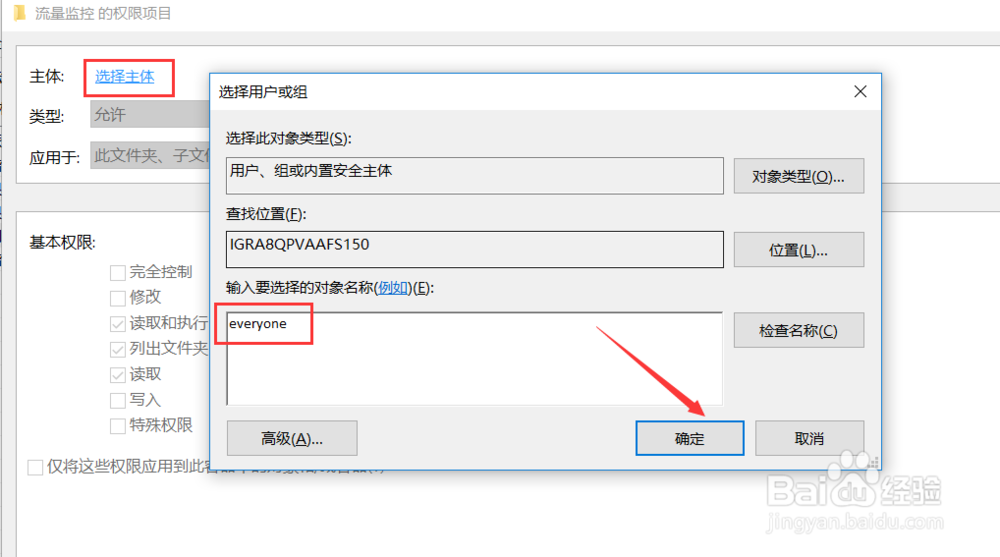
4、待返回“共享文件权限项目”窗口后,从“类型”列表中选择“拒绝”项,然后在“权限项目”列表中勾选“修改”项,点击“确定”即可完成设置。

5、还有一种保护共享文件安全防止被修改的解决办法,就是通过格式转换,将所共享的文件转换成PDf格式,PDF文档是一种相对比较安全的文件格式,利用如图所示的转换工具即可实现转换操作。

6、借助如图所示的工具将想要共享的文件转换成PDF文档后,我们还需要更近一步对PDf文档进行设置密码保护,如图所示,之后点击“开始转换”按钮进行转换操作,以完成PDf文档的密码保护。
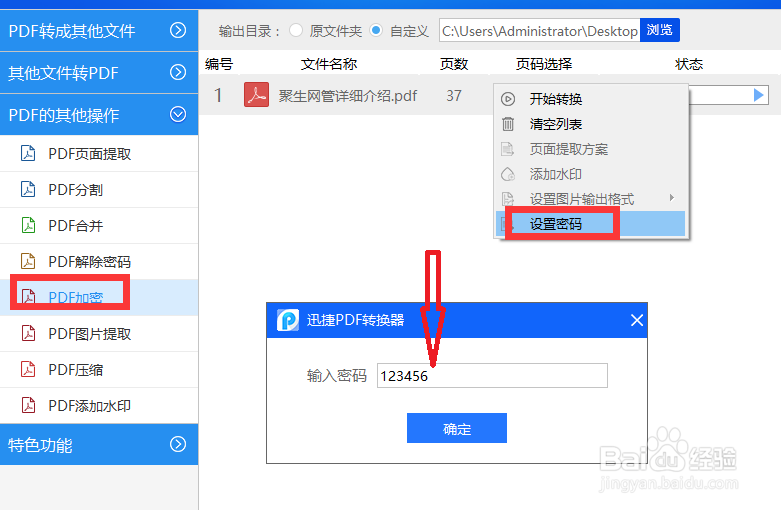
7、虽然通过上面的方法可以实现对共享文件的保护,防止修改造成共享文件的信息不一致问题,但是如果所共享的文档类型较多时,通过格式转换显然是不现实的。为了实现对共享文件的安全保护,我们可以借助专门用于对局域网共享文件进行访问权限控制的工具来实现。如图所示,通过百度搜索下载大势至局域网共享文件管理系统来实现。
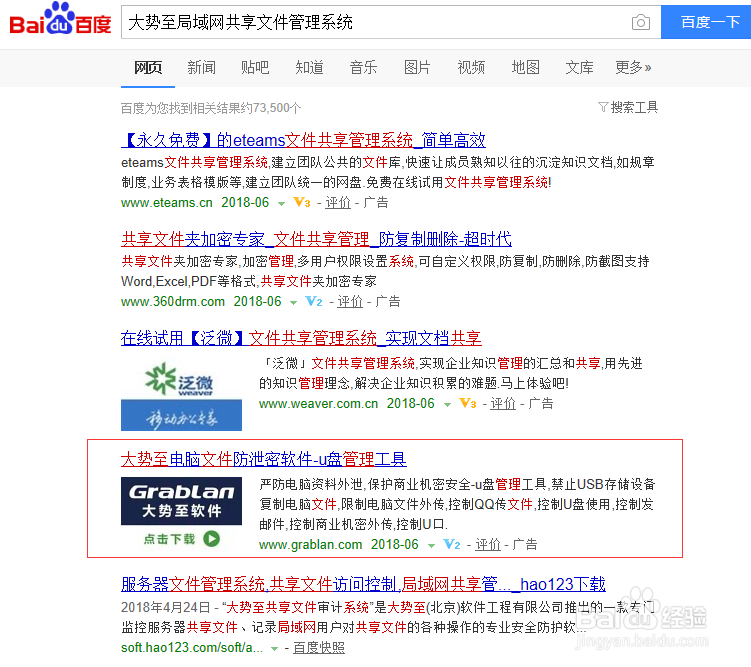
8、从如上图所示的百度搜索结果中选择大势至软件进行下载,然后在文件服务器或服务器端安装并运行“SharedFileMonitor”程序,程序运行后将处于后台运行状态,通过按键盘组合键“Alt+F3”唤醒程序主界面,如图所示,从”共享文件列表“中创建或选择相应的共享文件,接着在左侧的”用户“列表中选中对应的用户,之后就可以设置共享文件访问权限了。如图所示,”勾选“禁止修改”项,此时就可以针对当前用户就共享文件禁止修改进行权限控制了。



11、接下来我们还需要对客户端程序进行部署,如图所示,将“FileLockerMain”客户端程序与共享文件一起进行共享。
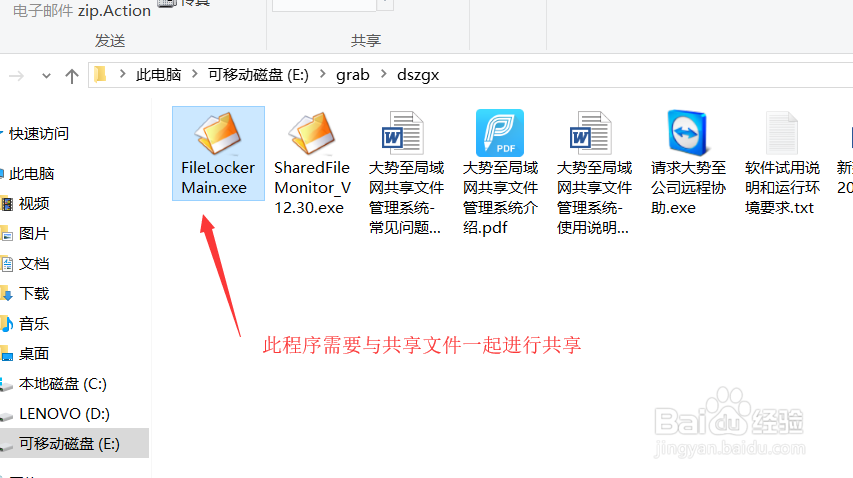
12、局域网员工在打开共享文件访问目录后,先运行“FileLockerMain”客户端程序并保持后台运行状态,同时还需要对相关身份信息进行登录,其“用户名”和“密码”与服务端需要保持一致。并且在正常访问共享文件过程中,客户端程序需要保持在后台运行状态。
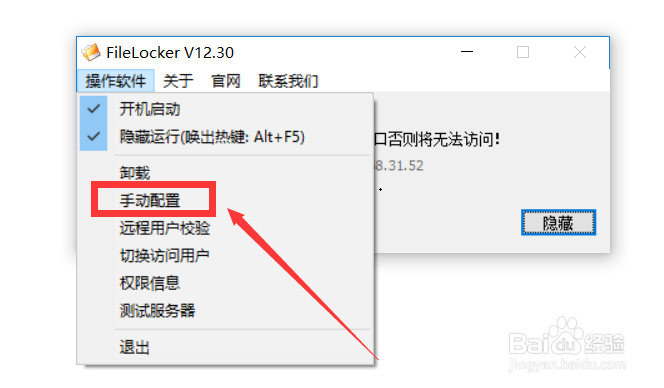
13、大势至共享文件管理系统具有强大的局域网共享文件夹保护功能,利用此工具一方面可以实现共享文件夹的全面控制及访问权限多样化分配功能。能够实现共享文件夹根据不同用户分配不同的访问权限,另一方面还同时具有共享文件夹“禁止删除”、“禁止修改”、“禁止编辑”、“禁止新建”、“禁止复制内容”、“禁止拖拽文件”、“禁止打印”和“禁止另存为”、“禁止读取”等操作,实现共享文档的全面、有效、安全防护操作。其效果如图所示:
